题目内容
SolidWorks 2018 坐标系
题目答案
【执行方式】
工具栏:单击“特征”工具栏“参考几何体”下拉列表中的“坐标系”按钮。
菜单栏:选择“插入”一“参考几何体”一“坐标系”命令。
控制面板:单击“特征”控制面板“参考几何体”下拉列表中的“坐标系”按钮。
“坐标系”命令主要用来定义零件或装配体的坐标系。此坐标系与测量和质量属性工具一同使用,可用于将SOLIDWORKS文件输出至IGES、STL、ACIS、STEP、Parasolid、VRML 和VDA文件。
下面介绍创建坐标系的操作步骤。
【操作步骤】
(1)打开文件。如图1所示。
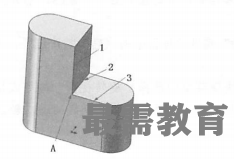
(2)执行“坐标系”命令。单击“特征”控制面板“参考几何体”下拉列表中的“坐标系”按钮,此时系统弹出“坐标系”属性管理器。
(3)设置属性管理器。在(原点)选项中,选择如图1所示的点A;在“X轴”选项中,选择如图1所示的边线1;在“Y轴”选项中,选择如图1所示的边线2;在“Z轴”选项中,选择图1所示的边线3。“坐标系”属性管理器设置如图2所示。
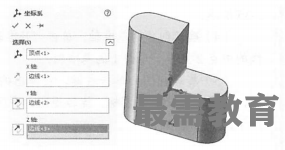
(4)确认创建的坐标系。单击“坐标系”属性管理器中的“确定”按钮PL创建的新坐标系1如图3所示。此时所创建的坐标系1也会出现在FeatureManager设计树中。





点击加载更多评论>>